3D Text Tutorial för grafiska designers

Om du är en grafisk formgivare som vill börja lägga till några 3D-element i dina mönster kan du ha dabbled med 3D-kapaciteterna för Photoshop cc eller Illustratör . Men ingen av dessa jämför med kraften att använda en sann 3D-applikation för att få jobbet gjort.
Att lära sig en ny programvara är dock skrämmande. Medan det finns många 3D-applikationer där ute, är Cinema 4D perfekt för grafiska designers eftersom det är nära bundet med Adobe-produkterna. Faktum är att om du har Adobe Creative Cloud , Du har helt gratis tillgång till Cinema 4D Lite med din CC-prenumeration. Låt oss börja.
01. Fire Up Cinema 4D
För att öppna Cinema 4D Lite måste du först öppna Bieffekter . Om du inte är en eftereffekter användare som är ok, behöver du inte veta mycket. Vi kommer dock att använda AE för några steg i slutet, för att ta hand om återgivning.
I After Effects, gå till File & GT; Ny & GT; Maxon. Du kommer att bli ombedd där du vill spara ditt nya projekt, och sedan kommer Cinema 4D att öppna.
02. Lägg till lite text
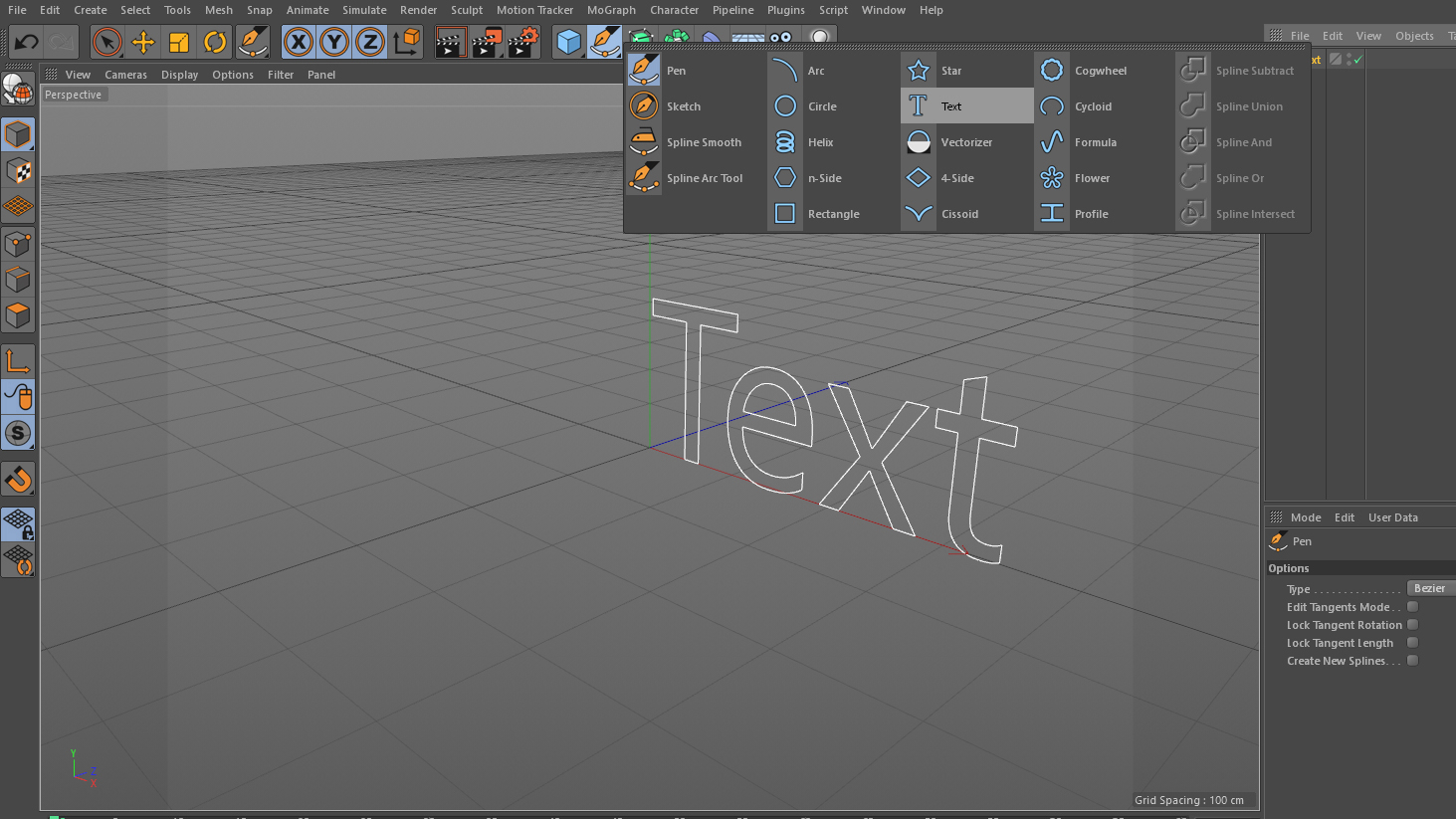
Låt oss börja enkelt med lite enkel text. På toppen av gränssnittet ser du vad som ser ut som pennverktyget du brukar. Om du lämnade klick och håll, ser du många andra tillgängliga alternativ; Dessa kallas splines. I Cinema 4D är en spline precis som en väg som du skulle skapa med pennverktyget eller något annat formverktyg, men de kan existera i tre dimensioner snarare än bara två. Klicka på spline-alternativet märkt text.
Tre saker kommer att hända nästa. I din perspektivvy med golvnätet ser du en textspline.
Om du tittar över till högsta panel (objektpanelen) ser du ett objekt som ser ut som ett lager i Adobe-applikationerna. Det är i grunden vad det är, även om det finns mer till objektpanelen än bara det.
Och slutligen, om du tittar i den nedre högra panelen (attributenpanelen), ser du ordet "text" och har massor av kontroller att leka med.
03. Justera din text
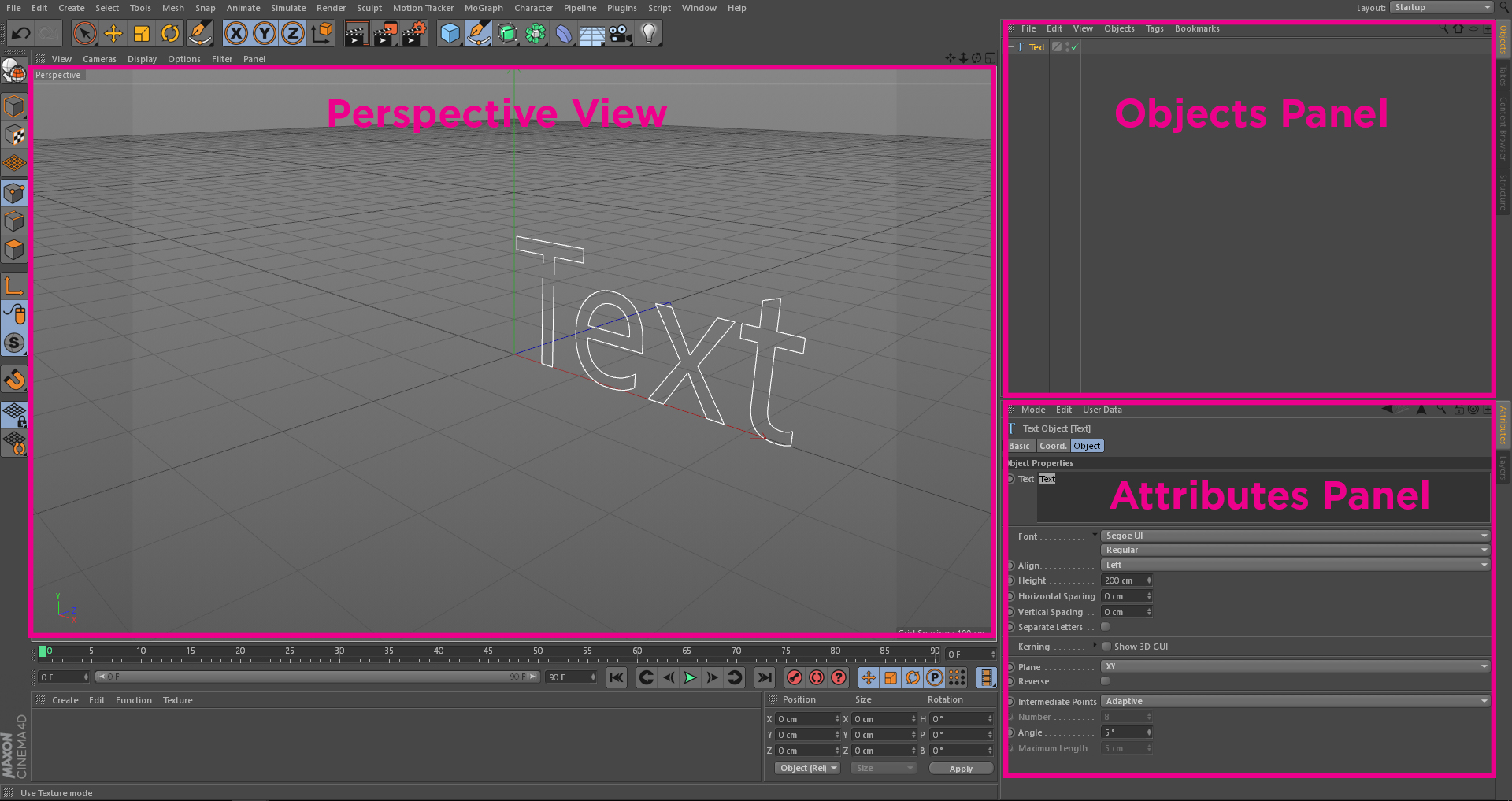
Klicka där du ser ordet text i det större fältet längst upp på attributenpanelen och skriv in vad du vill ha texten att säga. Klicka utanför det fältet för att uppdatera texten. Höger under det fältet ser du var du kan välja ditt teckensnitt.
Om du vill rotera runt din text i 3D-utrymme, håll alt / alternativ och sedan vänster-klicka och dra runt i perspektivet. Du kommer att märka att det inte finns något djup på typen vid denna tidpunkt, det är bara konturen i texten. För att ge det djup, behöver vi en annan typ av objekt.
04. Ge ditt orddjup
Bara till höger om splinesverktygen ser du en grön låda. Vänsterklicka och håll kvar den rutan och du får se fler alternativ. Välj Extrude-objektet. Du har nu ett extrudeobjekt precis ovanför textobjektet i objektpanelen.
Hur objektpanelen skiljer sig från många andra traditionella lagermetoder är att det är hierarkiskt. Vi kan göra texten för extruderingsobjektet för att ge textdjupet.
Vänster-klicka och håll textobjektet och dra musen så det svänger över extruderobjektet. Släpp bara musen när en pil pekar ner visas.
Klicka nu på Extrude-objektet. I attributen-panelen kommer du att märka några flikar strax under var det står "extrude objekt". Klicka på fliken "Caps". Du får se en start- och slutfält som båda säger "cap". Ändra dem till "Fillet Cap".
En filé är som en vinkel - det är ett bra sätt att leva upp din text.
05. Lägg till några textfunktioner
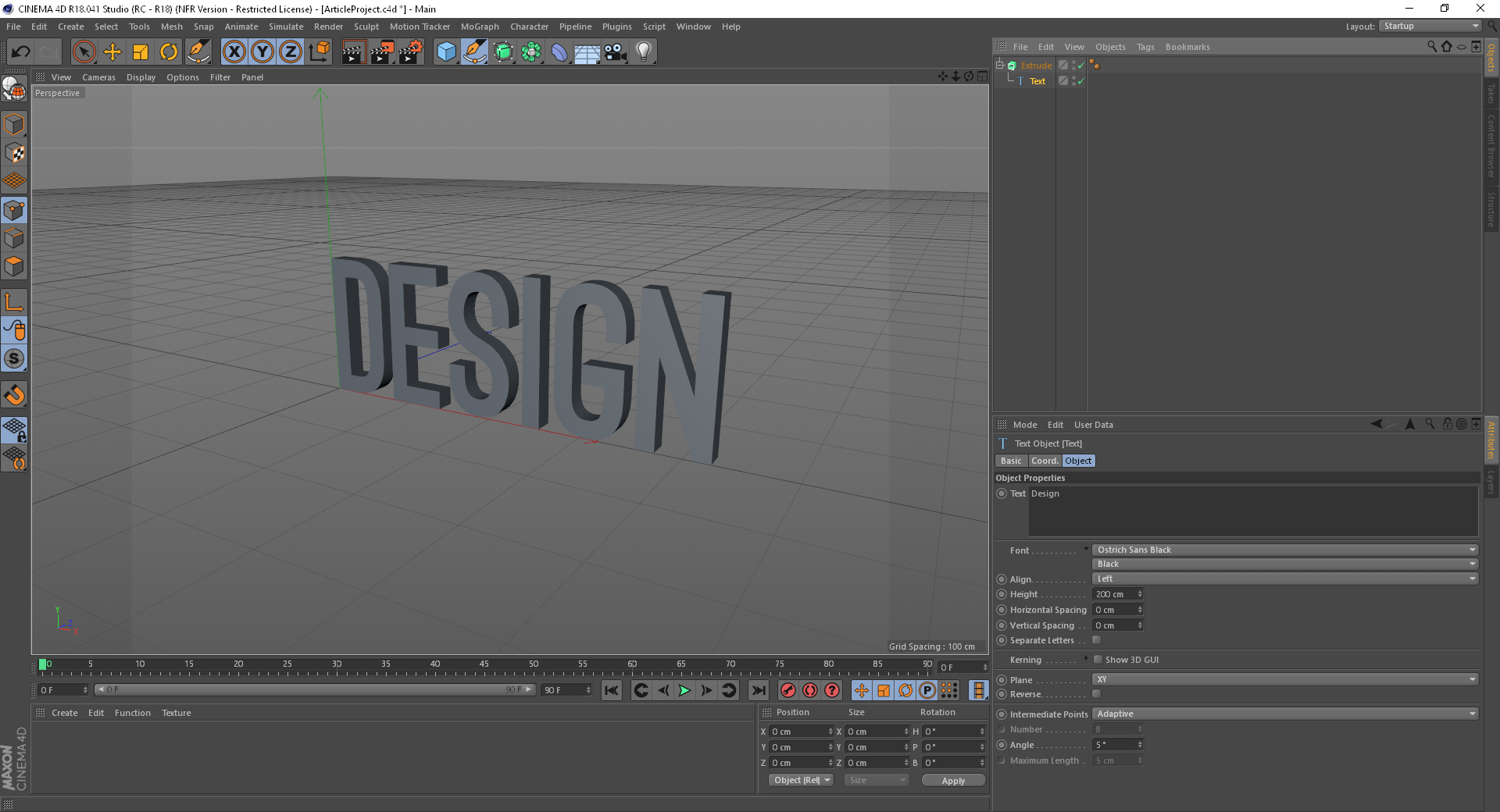
Låt oss anpassa blicken ytterligare genom att justera stegen och radien. Strax ovanför perspektivet ser du en liten menylista som säger: Visa, kamera, display, alternativ, filter, panel. Klicka på Visa & GT; Gouraud Shading [linjer]. Detta gör att du kan se underavdelningarna i typen.
Gå nu tillbaka till attributenpanelen för texten. Alternativet "Steg" betyder här hur många underavdelningar som filéen innehåller. Standard är 1, men du vill ändra din till 4 för både start- och slutkapslarna.
Vrid sedan radien från standard på 5 till 3. Du kan också nu vända "Gouraud Shading [linjer]" Av nu om du vill, och gå tillbaka till vanlig "Gouraud Shading".
Lägg märke till hur texten fångar ljuset mycket mer subtilt på de något rundade kanterna. Denna anpassning är en liten anledning till att Cinema 4D är ett överlägset val till 3D-kapaciteterna för de andra Adobe-apps.
06. Ge din text ett material

Låt oss nu lägga till ett material i vår text. Du kommer att se längst ner under uppspelningsområdet en lång smal blank panel med en liten meny ovanför den som läser: Skapa, redigera, funktion, textur. Klicka på Skapa & GT; Nytt material.
Det finns mycket vi kan göra i material, men det är mer avancerat. Dra helt enkelt det nya vita materialet på typen.
07. Inkludera en bakgrund
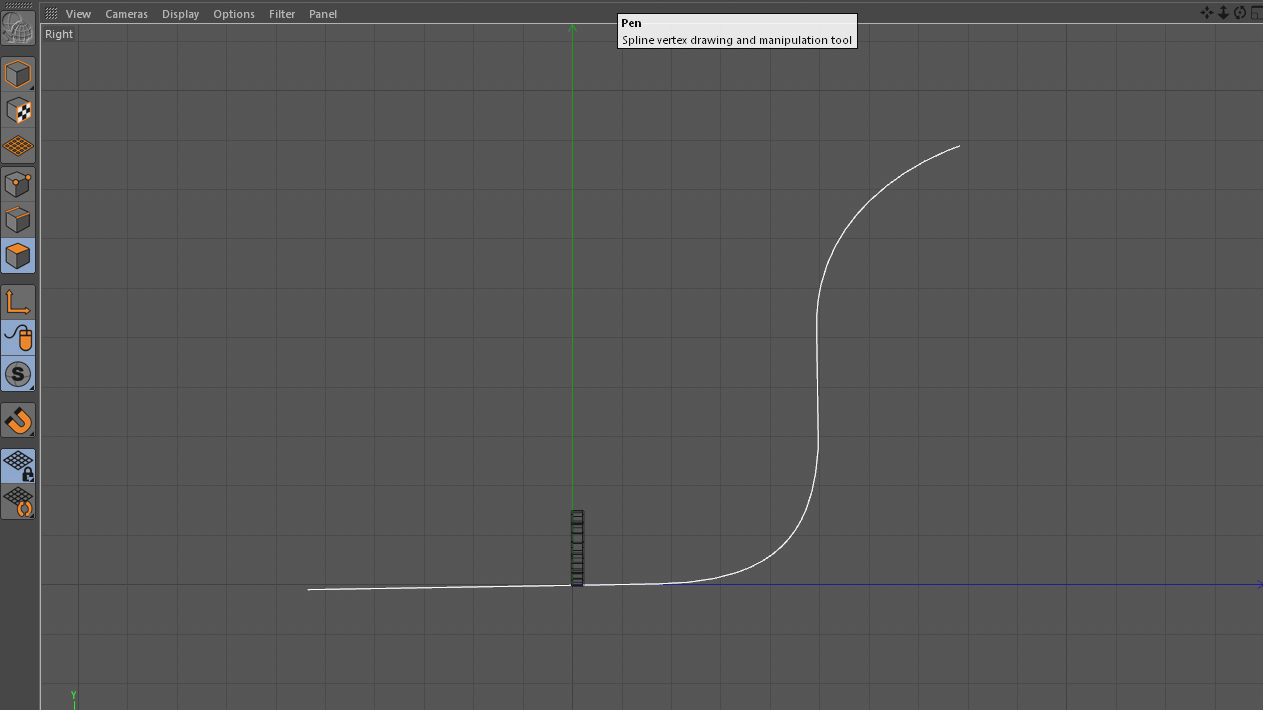
Vi behöver en bakgrund. Middle-mus-wheel-klicka på perspektivet och du får se fyra lådor. Välj rutan som säger rätt i övre vänstra hörnet. Ta tag i pennverktyget där vi tidigare fick texten spline och rita en slags s-formad kurva, sida-en till texten (som visas i bilden ovan).
Detta är en perfekt spline för en bakgrund. Mellanklicka igen i perspektivvyn och mittklicka i den övre vänstra rutan för att gå tillbaka till din typiska vy.
08. Justera extruderingsrörelsen

Lägg till ett annat extrudeobjekt med den nyligen ritade splines som barnet. Välj Extrude-objektet i objektpanelen, gå sedan in i fliken Objekt inom Atributs-panelen. Du får se en rörelseegenskap med tre fält som läser 0cm, 0cm, 20cm. 20cm-värdet finns som standard och betecknar extruderingsrörelsen inom Z-axeln.
Vi vill ha vår rörelse i X-axeln, så sätt 20 till en 0 och ställ in det första fältet till ca 1250 cm. Det ska se ut som bilden ovan.
09. Lägg till lampor
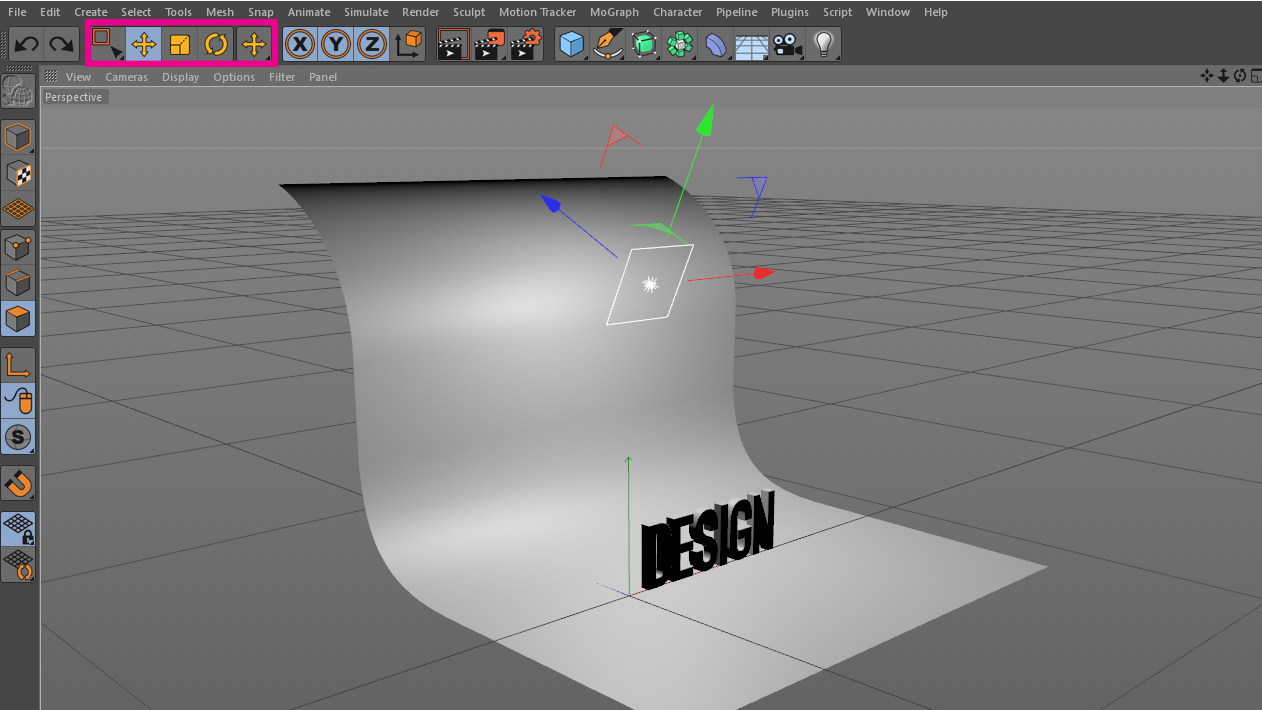
Dra samma material som vi använde på texten till bakgrunden. Nu är det dags att lägga till ljus. På toppen, där vi har fått alla våra objekt, ser du en Lightbulb-ikon. Vänsterklicka och håll det och välj sedan områdesljus.
Du får ett ljus som ser ut som en torg med en liten starburst i mitten. Använd verktyget Välj, flytta, skala och rotera för att placera ljuset i rymden.
10. Duplicera ljuset
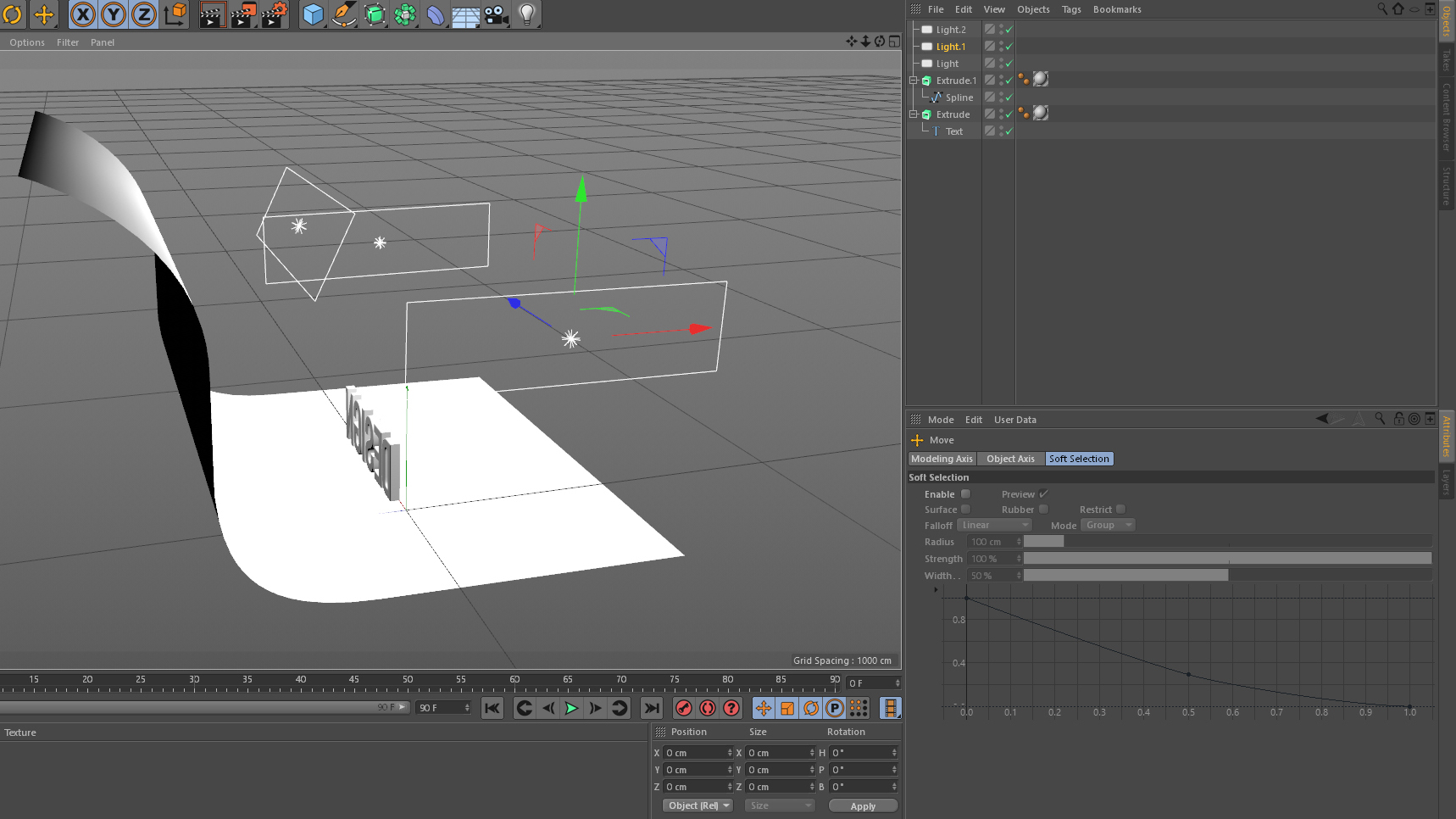
Klicka på lampan i objektpanelen och gå till fliken Detaljer i Atribute-panelen. Öka storlek x från standard på 200cm till något runt 700, vilket gör det mer rektangulärt.
Duplicera ljuset i objektpanelen genom att välja den och kopiera det ( cmd + c och cmd + v ).Du vill göra två kopior.Placera dina lampor för att se ut som bilden ovan.
Nästa sida: Lägg till skuggor, placera din kamera och göra ut bilden
- 1
- 2
Nuvarande sida: Komma igång med Cinema 4D
Nästa sida Avsluta 3D-text och rendering i Cinema 4DHur - Mest populära artiklar
Hur man skapar tillgängliga webbformulär
Hur Sep 16, 2025Former är en viktig del av webben eftersom de ansluter användare till ditt företag och hjälper dem att uppnå vad de kom till..
Hur man skapar glitchtext och bildeffekter i CSS
Hur Sep 16, 2025I den här handledningen visar vi dig hur du skapar en glitchtexteffekt. Särskilda effekter och animationer kan hjälpa webbplatser att sticka ut, skapa en omedelbar inverkan på användaren..
Kom igång med Greensock Animation Platform
Hur Sep 16, 2025Greensock Animation Platform (GSAP) gör att du kan animera allt du kan komma åt med JavaScript, inklusive DOM, Canvas och CSS, ..
Förbered ett bräda för målning i 3 enkla steg
Hur Sep 16, 2025Jag ska dela den snabbaste målningsteknik Jag använder för "gessoing" en panel och får en slät yta. Detta ..
Skapa och animera SVG-polygoner
Hur Sep 16, 2025I den här handledningen ska vi skapa en rad bilder av SVG-trianglar och konfigurera en animerad övergång från en bild till en..
Skapa illustrerade porträtt från bilder
Hur Sep 16, 2025Jag studerade konst och Målningstekniker Och länge var helt emot idén om att gå digital. Jag såg bara inte pu..
Ström en blogg med WordPress API
Hur Sep 16, 2025Under de senaste åren har utvecklingen av en REST API för WordPress öppnat nya dörrar för utvecklare. Utvecklare som tidigar..
Fyra principer av UX-strategi
Hur Sep 16, 2025En stellar användarupplevelse ( Ux ) Strategi är ett medel för att uppnå störningar på marknaden genom menta..
Kategorier
- AI & Machine Learning
- AirPods
- Amason
- Amazon Alexa & Amazon Echo
- Amazon Alexa & Amazon Echo
- Amazon Fire TV
- Amazon Prime Video
- Android
- Android-telefoner Och Tabletter
- Android -telefoner Och Surfplattor
- Android TV
- Apple
- Apple App Store
- Apple Homekit & Apple Homepod
- Apple Music
- Apple TV
- Apple Watch
- Apps & Web Apps
- Appar Och Webbappar
- Audio
- Chromebook & Chrome OS
- Chromebook & Chrome OS
- Chromecast
- Cloud & Internet
- Moln Och Internet
- Moln Och Internet
- Datorhårdvara
- Datorhistorik
- Sladdskärning Och Streaming
- Sladdskärning Och Streaming
- Discord
- Disney +
- DIY
- Elektriska Fordon
- Ereaders
- Essentials
- Förklarare
- Spel
- Allmänt
- Gmail
- Google Assistant & Google Nest
- Google Assistant & Google Nest
- Google Chrome
- Google Dokument
- Google Drive
- Google Maps
- Google Play Store
- Google Sheets
- Google Slides
- Google TV
- Hårdvara
- HBO MAX
- Hur
- Hulu
- Internet Slang & Förkortningar
- IPhone & IPad
- Kindle
- Linux
- Mac
- Underhåll Och Optimering
- Microsoft Edge
- Microsoft Excel
- Microsoft Office
- Microsoft Outlook
- Microsoft PowerPoint
- Microsoft Teams
- Microsoft Word
- Mozilla Firefox
- Netflix
- Nintendo Switch
- Paramount +
- PC Gaming
- Påfågel
- Fotografi
- Photoshop
- PlayStation
- Sekretess Och Säkerhet
- Sekretess Och Säkerhet
- Sekretess Och Säkerhet
- Produktrundor
- Programmering
- Raspberry Pi
- Roku
- Safari
- Samsung-telefoner Och Tabletter
- Samsung -telefoner Och Surfplattor
- Slack
- Smart Hem
- Snapchat
- Sociala Medier
- Plats
- Spotify
- Tinder
- Felsökning
- TV
- Videospel
- Virtuell Verklighet
- VPNS
- Webbläsare
- WiFi & Routrar
- Wifi & Routrar
- Windows
- Windows 10
- Windows 11
- Windows 7
- Xbox
- YouTube & YouTube TV
- YouTube & YouTube TV
- ZOOM
- Förklaringar







